потенциала).
Gyrator – фазовращатель.
IdealTransformer – идеальный трансформатор.
Indutor – катушка индуктивности.
NMOS – NMOS транзистор.
NPN – транзистор n-p-n.
OpAmp – норатор-нуллатор пары.
PMOS – PMOS транзистор.
PNP – транзистор p-n-p.
PotentialSensor – потенциалоскоп.
Resistor – резистор.
SineVoltage – источник синусоидального напряжения.
Switch – неидеальный электрический ключ.
VariableResistor – электрический переменный резистор.
VoltageSensor – вольтметр.
VsourceAC – электрический источник переменного напряжения.
VVsourceAC – регулируемый источник переменного напряжения.
Capacitor – конденсатор электрический.
CCS – источник тока управляемый.
ConstantVoltage – источник постоянного напряжения.
CurrentSensor – амперметр.
CVS – управляемый генератор напряжения.
Diode – диод.

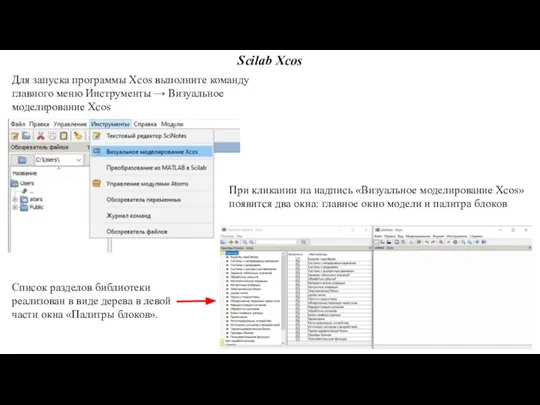

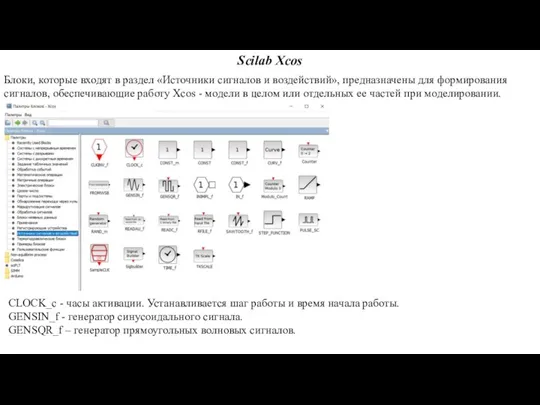
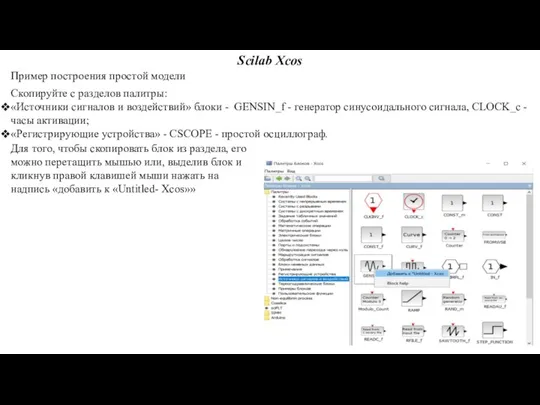
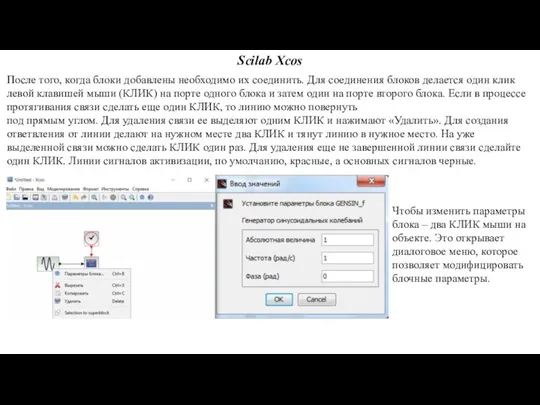

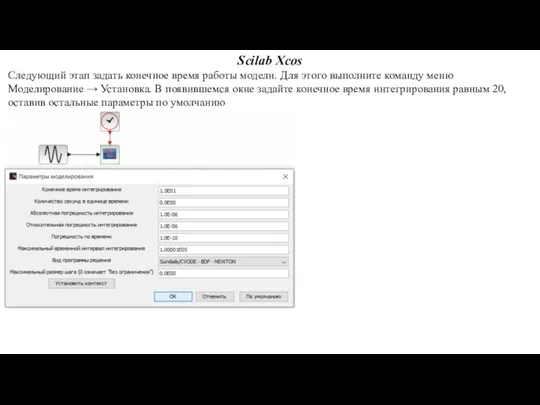
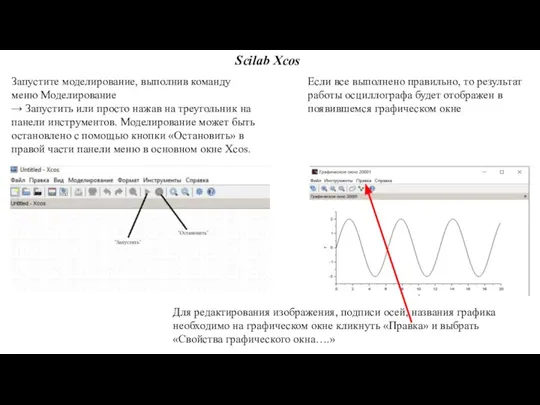
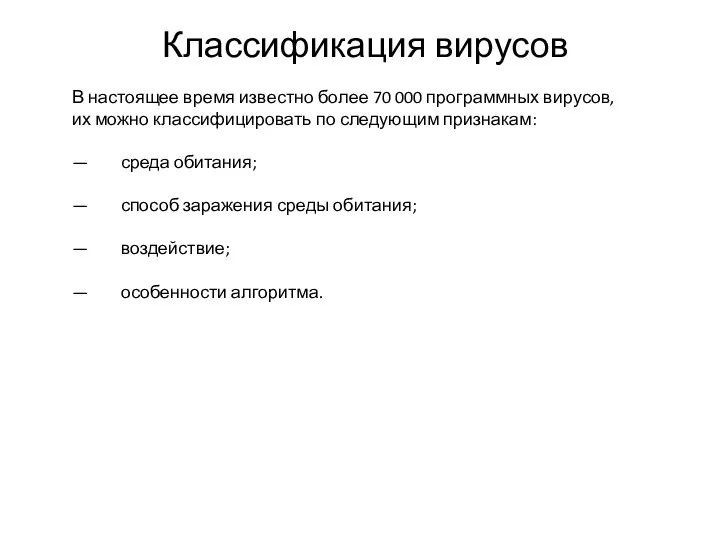 Вирусы. Классификация вирусов
Вирусы. Классификация вирусов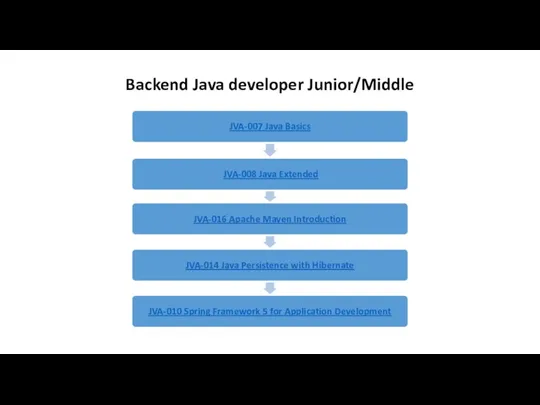 Java training courses roadmap, final
Java training courses roadmap, final Интегрируем 1С и 1С-bitrix
Интегрируем 1С и 1С-bitrix Комп'ютерні віруси
Комп'ютерні віруси Информация в памяти компьютера. Системы счисления
Информация в памяти компьютера. Системы счисления Пространственная дискретизация
Пространственная дискретизация Триггеры. Применение
Триггеры. Применение Социальные сети: предпосылки появления и особенности развития
Социальные сети: предпосылки появления и особенности развития Первый канал. Портрет СМИ
Первый канал. Портрет СМИ Непозиционные и позиционные системы счисления. Использование
Непозиционные и позиционные системы счисления. Использование Разработка на React.js
Разработка на React.js Актуальные вопросы разработки и внедрения технологических схем предоставления государственных и муниципальных услуг
Актуальные вопросы разработки и внедрения технологических схем предоставления государственных и муниципальных услуг Функции электронных таблиц Microsoft Excel
Функции электронных таблиц Microsoft Excel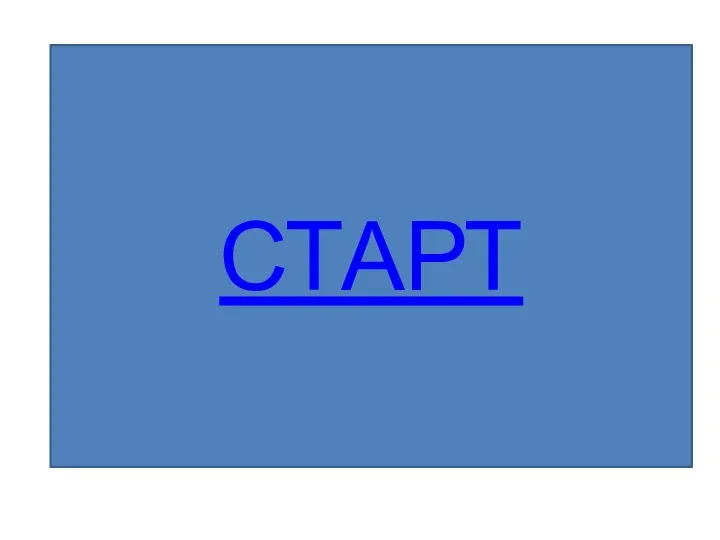 Игра (выбор)
Игра (выбор) Медиация в нашей жизни
Медиация в нашей жизни Информация и информационные процессы
Информация и информационные процессы Литературный обзор. Цитирование
Литературный обзор. Цитирование Измерения и дискретизация
Измерения и дискретизация Адаптивность страниц в веб-разработке и проблемы реализации навигации
Адаптивность страниц в веб-разработке и проблемы реализации навигации Мобильные телефоны: польза и вред
Мобильные телефоны: польза и вред Подготовка к зачету
Подготовка к зачету Презентация на тему Создание презентаций OpenOffice Impress
Презентация на тему Создание презентаций OpenOffice Impress 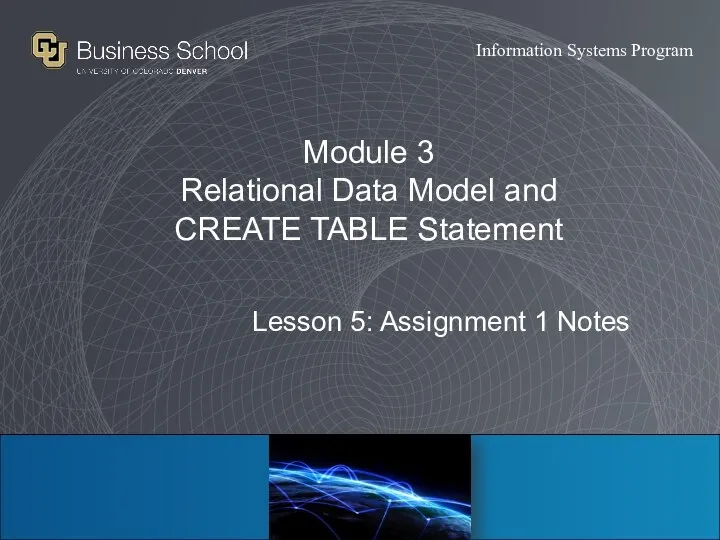 Relational Data Model and CREATE TABLE Statement
Relational Data Model and CREATE TABLE Statement Шаблон презентации
Шаблон презентации Навигация. Иерахическая навигация. Xamarin Forms
Навигация. Иерахическая навигация. Xamarin Forms Процессные подходы в информационных системах
Процессные подходы в информационных системах Презентация "Основные этапы разработки моделей на компьютере" - скачать презентации по Информатике
Презентация "Основные этапы разработки моделей на компьютере" - скачать презентации по Информатике Средства массовой информации
Средства массовой информации